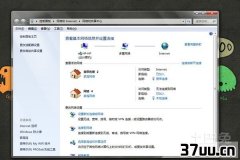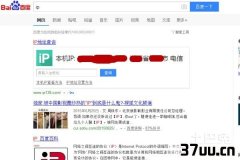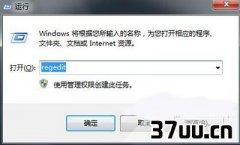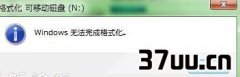幻灯片图表制作方法,文本与图表的幻灯片-
在PPT幻灯片中,常用一些图表展示信息图中的占比或完成程度(图1)。
一般是在图表制作完成后,利用形状中的横线来显示数据标签。
但当数据发生了更改,这种数据标签的横线很难随着占比或完成程度的变化而变化。
笨办法是不停地移动横线。
如果利用柱形图和散点图相结合使用,就能很巧妙地实现横线随数据的变化而自动移动。
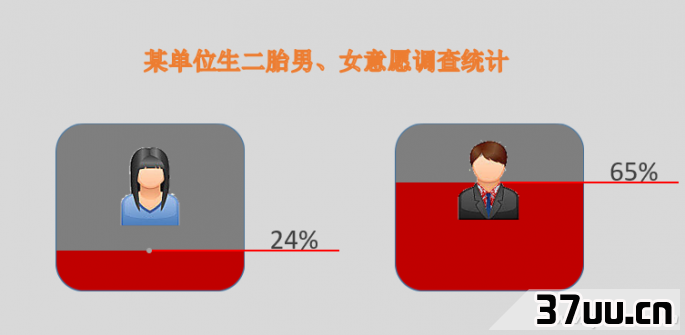
制作百分比图表在空白幻灯片中,利用插入选项卡中的图表插入一个柱形图,输入所需要的数据,删除不必要的数据。
选定垂直坐标,在右侧设置坐标轴格式的坐标轴选项选项卡中,边界处的最大值设置为100。
选定图表中的女性系列柱形图,在右侧设置数据系列格式的系列选项选项卡中,设置系列选项的系列重叠为100%,分类间距改为100%,并将图表压扁,让数据区域呈正方形(图2)
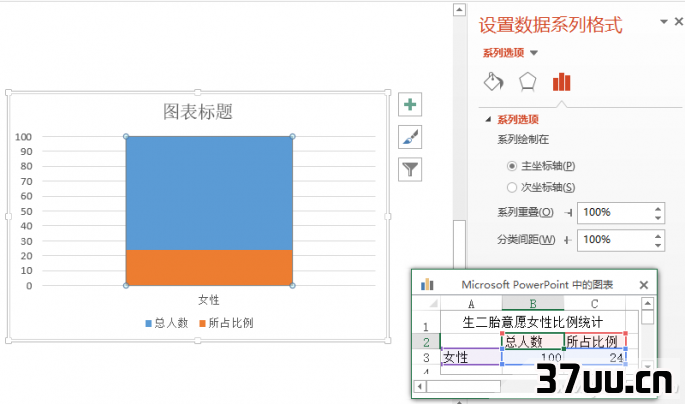
图表变形设计插入一个圆角矩形,并填充颜色红色,其大小和图表中女性系列的大小一致。
复制该形状,选定女性系列中的系列2(即橙色柱形),右击选择设置数据点格式,在右侧的填充线条标签下,选择图片或纹理填充,在插入图片来自处点击剪贴板按钮,将图片填充形式改为层叠;将这个圆角矩形填充色设置为灰色,再次复制它,选定女性系列中的系列1(即蓝色柱形),同样利用剪贴板填充它,填充形式也为层叠。
到这里图表的大致形状已经出来了,但是怎样实现图中的数字及横线效果,让它随着图表的变化而自动变化并移动到相应的位置呢?
这就需要利用强大的散点来实现这关键的一步。
选定图表,点击设计选项卡中的选择数据,在弹出窗口左侧的图例项处点击添加,系列名称处输入=辅助散点,系列值处选择C3。
选择图表中的女性系列图表,点击更改图表类型,在弹出窗口选择组合,在辅助散点的图表类型处选择散点图。
选定图表中的散点,点击设计选项卡添加图表元素中误差线中的标准误差线,再点击其它误差线选项,在右侧水平误差线方向处选择正偏差,末端样式选无线端,误差量选固定,值为0.5;利用填充线条选项卡设置好误差线的颜色和粗细;再利用添加图表元素中的菜单添加数据标签、去除图表标题及网格线,调整好图表的大小为正方形(图3)。
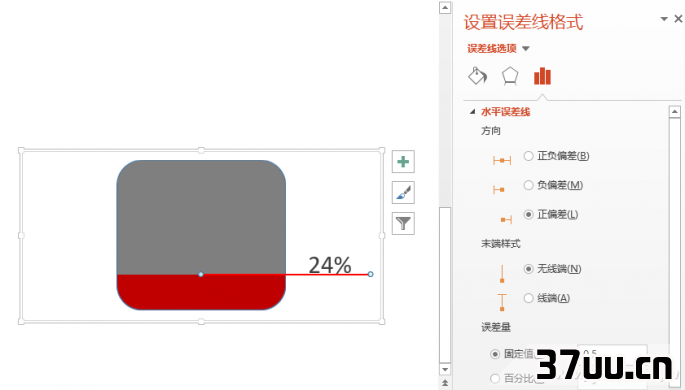
最后,随意改变一下图表的数据,看一下,数据标签的横线是否随着所占比例或完成程度的变化而变化。
再找一些LOGO图片放置于图表顶层,与图表进行组合。
版权保护: 本文由 瞿华彩 原创,转载请保留链接: https://www.37uu.cn/detail/2217.html